自助打印服务系统.docx
《自助打印服务系统.docx》由会员分享,可在线阅读,更多相关《自助打印服务系统.docx(10页珍藏版)》请在冰豆网上搜索。
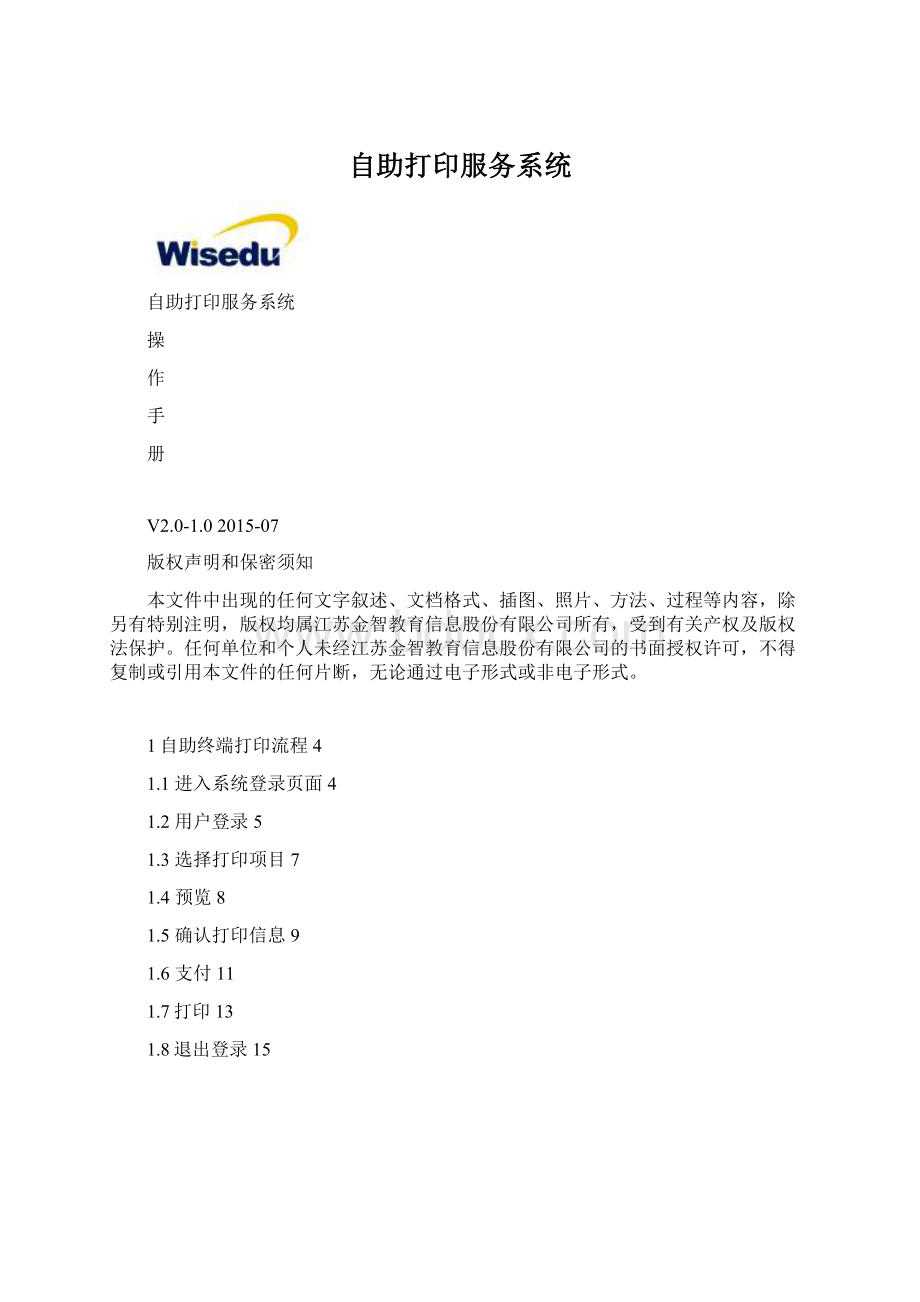
自助打印服务系统
自助打印服务系统
操
作
手
册
V2.0-1.02015-07
版权声明和保密须知
本文件中出现的任何文字叙述、文档格式、插图、照片、方法、过程等内容,除另有特别注明,版权均属江苏金智教育信息股份有限公司所有,受到有关产权及版权法保护。
任何单位和个人未经江苏金智教育信息股份有限公司的书面授权许可,不得复制或引用本文件的任何片断,无论通过电子形式或非电子形式。
1自助终端打印流程4
1.1进入系统登录页面4
1.2用户登录5
1.3选择打印项目7
1.4预览8
1.5确认打印信息9
1.6支付11
1.7打印13
1.8退出登录15
1自助终端打印流程
1.1进入系统登录页面
应用场景:
终端长时间没有任何操作的情况下,自动进入系统欢迎页面,从系统欢迎页面可以进入到用户登录入口。
操作说明:
使用者可以点击屏幕任意位置进入到用户登录界面。
●正常用户登录:
点击屏幕任意位置(除右上角),进入到用户登录界面
1.2用户登录
应用场景:
自助服务系统可以直接和学校的统一身份认证平台对接,用户可以通过学校统一身份认证平台使用的账号密码登录。
操作说明:
用户登录方式如下:
●输入账号密码登录
学生可以直接在终端输入校园统一身份认证的账号和密码。
使用小技巧
1、若需要输入大写字母:
按“Caps”键
2、若需要输入特殊字符:
按“Shift”键。
1.3选择打印项目
应用场景:
用户登录成功进入系统后,可以在此步骤选择自己需要打印的证明类材料。
操作说明:
根据用户自己的选择,需要打印什么材料,则直接点材料即可。
1.4预览
应用场景:
用户在打印之前,可以先预览一下自己所打印材料的详细信息。
操作说明:
在预览界面,系统提供了上、下、左、右移动、扩大、缩小操作和还原默认值操作。
用户可以根据自己的需要进行以上操作。
1.5确认打印信息
应用场景:
用户在打印之前,可以选择本次需要打印的份数以及确认打印信息。
操作说明:
点击“+”或者“-”操作,可以选择本次需要打印的份数。
确认完成后,点击“提交”按钮。
进入支付界面。
1.6支付
应用场景:
待用户确认了打印后,若本次需要支付相关费用,则系统默认跳转到费用支付界面。
若无需费用,则直接进入打印环节。
操作说明:
若用户确认打印之后需要支付,则跳转支付选择页面,如下图。
一卡通支付,用户需要将校园卡放置在校园卡读卡区域,支付成功后,系统自动进入到打印环节。
1.7打印
进入到打印环节后,只需等待打印机打出纸即可。
系统提示“打印完成,请取件”后,请从纸盒拿走打印的证明类材料。
并且点击“退出登录”按钮。
完成本次打印操作
注:
若需要打印其他材料,则在此环节可以点击“项目选择”选择其他项目。
1.8退出登录
打印完成后,若无需打印其他证明类材料,请务必点击“退出登录”。
图1.1-1
温馨提示
系统在一定时间不操作后,会自动退出进入到系统欢迎页面。